その他
2025.11.25
2024.9.18
2025.4.18

サービスを詳しく知りたい方はこちら
「Facebookで2つアカウントを作りたい」
「Facebookで2つアカウント作っても大丈夫なの?」
上記のような悩みを持つ方は少なくないでしょう。
本記事では、Facebookで複数のアカウントを作成・切り替え・削除する方法を紹介します。
アカウントを2つ以上作る際の注意点も解説しているので、ぜひ参考にしてください。
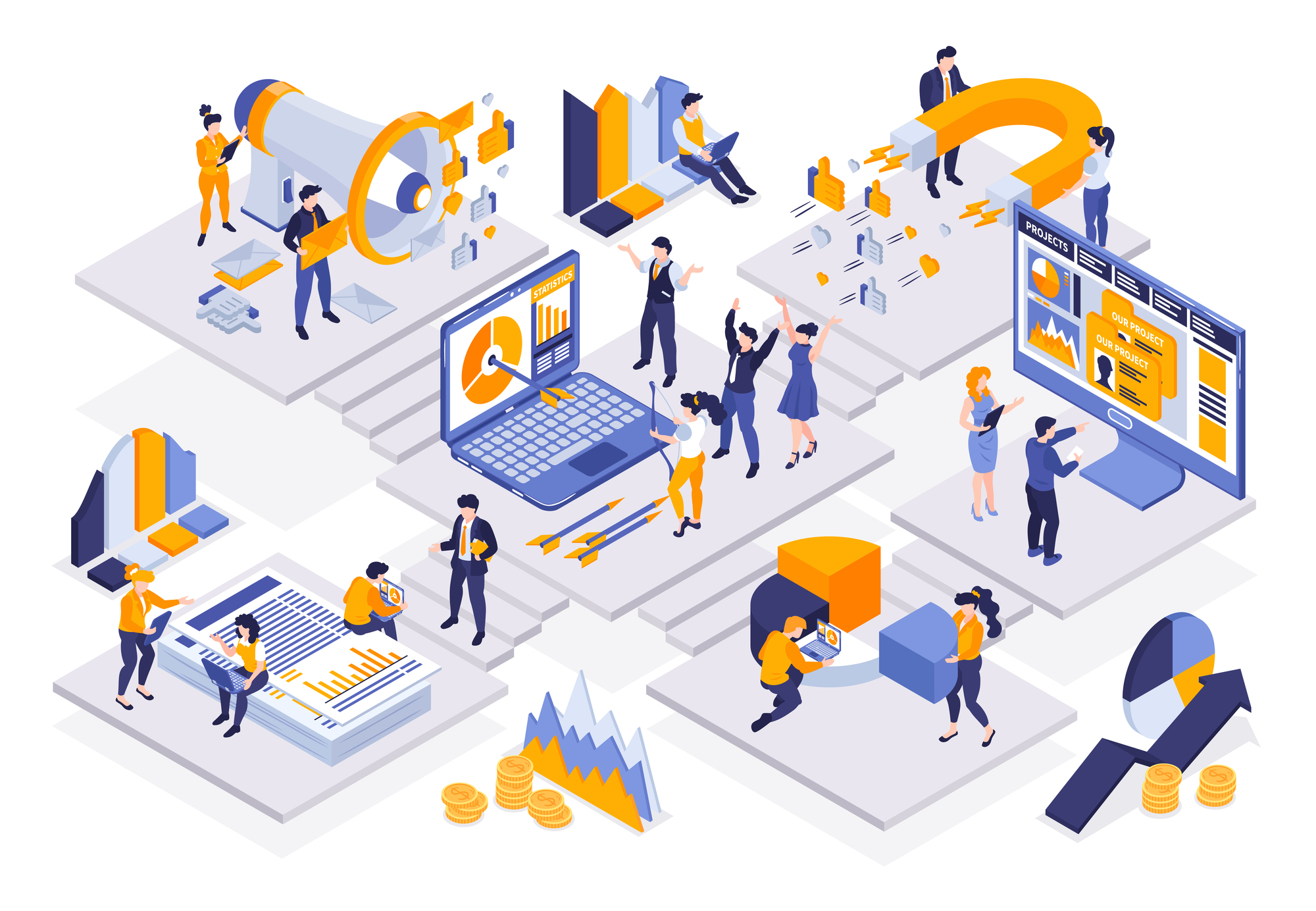
Facebookで2つ以上のアカウントを作成したいと思っても、実名登録で複数のアカウントを作れるのか疑問が浮かぶのではないでしょうか。
ここでは複数アカウントの作成可否と、作る場合の注意点を紹介します。
Facebookでアカウントを2つ以上持ち、運営側に見つかると、アカウントの削除を要請されたり停止されたりします。
TwitterやInstagramなど他のSNSではアカウントを複数持っても問題ありませんが、Facebookは複数アカウントを作成する行為が禁止されています。
利用者同士が実名で交流するコミュニティとしているため、複数アカウントを持つことは規則違反とされるのです。
Facebookで複数アカウントを使用して運営側にバレる可能性はあります。
もともと「木村 正広」の名前で登録がある状態で、また同じ「木村 正広」の名前が登録されれば、同一人物ではないかと確認が入る可能性は否定できません。
同姓同名の人物も想定できますが、生年月日や写真を全く異なる情報にしなければなりません。
また最初に作っていたアカウントと後から作ったアカウントで、同じ友達が複数いる状態も同一人物と特定される原因の1つです。
複数アカウントを使用しているのがバレると、Facebookの運営側からアカウントを停止されるケースもあります。
アカウントを停止されてしまうと、運営側が解除してくれるまで、Facebookアカウントを使えなくなってしまいます。
Facebookアカウントは複数作れますが、バレる可能性があり、発覚すると使えなくなってしまう恐れがあるのです。
Facebookは複数のアカウントをもつことを禁止しているため、複数のアカウントを統合する機能はありません。
2つ以上のアカウント情報をまとめて、一部を共有する機能はないため注意してください。
以前に作っていたアカウントと新しいアカウントの情報を統合したい場合も、残念ながら統合できません。
Facebookで複数アカウントを作成する場合、氏名の表記や基本情報を異なる内容にしないと、同一人物のアカウントだとわかってしまいます。
「太田 裕二」のアカウントを先に持っている場合、新しいアカウントは「太田 ゆうじ」や「Ota Yuji」と表記を変える工夫が必要です。
また生年月日や出生地、趣味などが同じだと、名前表記が異なるだけで同一人物であるのが明らかです。
基本データの居住地や趣味など内容を同じにせず、差別化を図りましょう。
繰り返しになりますが、Facebookアカウントは複数アカウントを持つ行為を禁止しているため、発覚すると停止処分になる可能性があります。
アカウント停止を避けるためにも、複数アカウントを持っている場合は使用しないアカウントは削除しておきましょう。
アカウントを2つ以上持っている事実が判明し、不要なアカウントが停止されれば問題ありませんが、メインで使用しているアカウントが停止になることもあります。
メインで使用しているアカウントが使えなくなる事態を避けるためにも、アカウントは整理し不要なものは自ら削除しましょう。
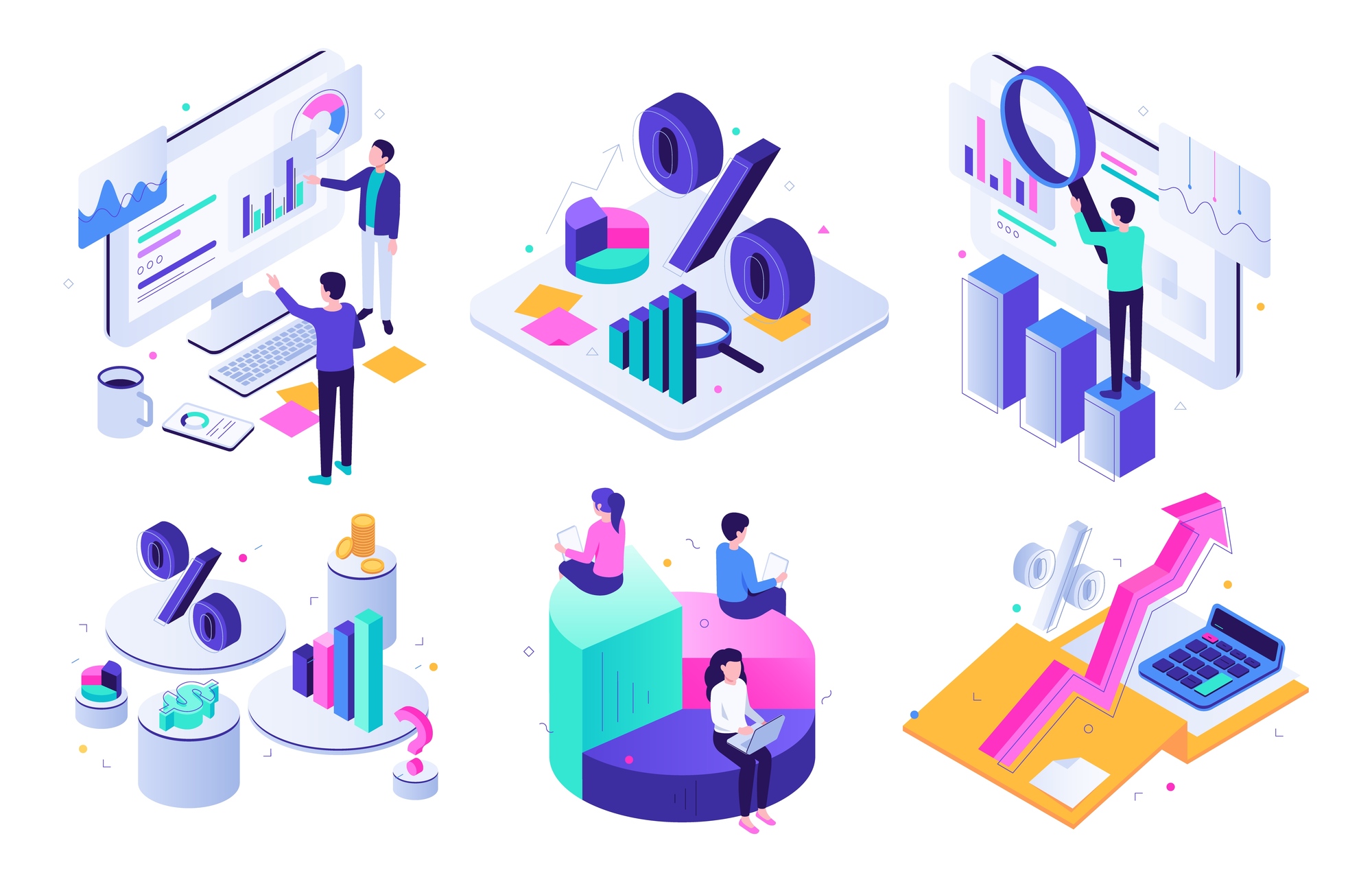
Facebookでアカウントを2つ以上作成するのは禁止ですが、個人のアカウントをプライベート用とビジネス用に分けて利用することが可能です。
この使い方であれば、合法的にアカウントの使い分けができます。
サービス内容について詳しく紹介しますので、参考にしてください。
Facebookで複数アカウントを持ちたいときはFacebookページを利用しましょう。
個人のアカウントを持っている方なら誰でも作成できる新規ページです。
個人がビジネス用ページを作成するほか、企業や団体がページを作成し、ユーザーに情報提供したりユーザーと交流したりしています。
ビジネス以外にも個人で趣味のページを作成して、同じ趣味の仲間と交流する使い方もあります。
Facebookで個人用とは別のアカウントを持ちたい方には、Facebookページの活用がおすすめです。
Facebookページは複数の人で管理ができ、インサイト分析機能も充実しています。
ウェブマーケティングや広告活動に活かせるため、企業やブランドのビジネスに活用できるのが利点です。
またFacebookページの開設は数を制限せず、1つのアカウントから複数ページの作成が可能です。
店舗ごとや団体ごとにFacebookページを作成できるメリットもあります。
個人アカウントを複数作成しても統合はできませんが、Facebookページでは統合が可能なため、後から複数ページを統合するのも便利です。
さらにFacebookページであれば、友達承認がなくても「いいね!」をしてくれたファン向けに情報発信が可能です。
自社のサービスを知り、良いと感じたユーザー向けに情報を発信できるため、既存顧客のファン化に活用できる特徴があります。
有料サービスとして広告を流す機能もついているため、ビジネスでの活用が多いです。
またFacebookに申請し慈悲団体として承認されると、寄付ボタンの追加ができ、寄付金を集められます。
ページのカスタマイズも可能なので、ブランドデザインや個人の好みに合わせたページを作成できます。
新たなアカウントにはFacebookに未登録のメールアドレスが必要です。
複数アカウントを作成する場合には、当初に登録したメールアドレスとは異なるメールアドレスが必要です。
フリーアドレスでもアカウント作成は可能なため、新たにメールアドレスを作成しておくと良いでしょう。
2023年9月21日に、1つのアカウント内に複数のプロフィールを持つことが可能となりました。
詳しくは下記を参照ください。
参照:Facebookで複数の個人プロフィールを持つことが可能に!設定方法や利用メリット、関連情報など解説!
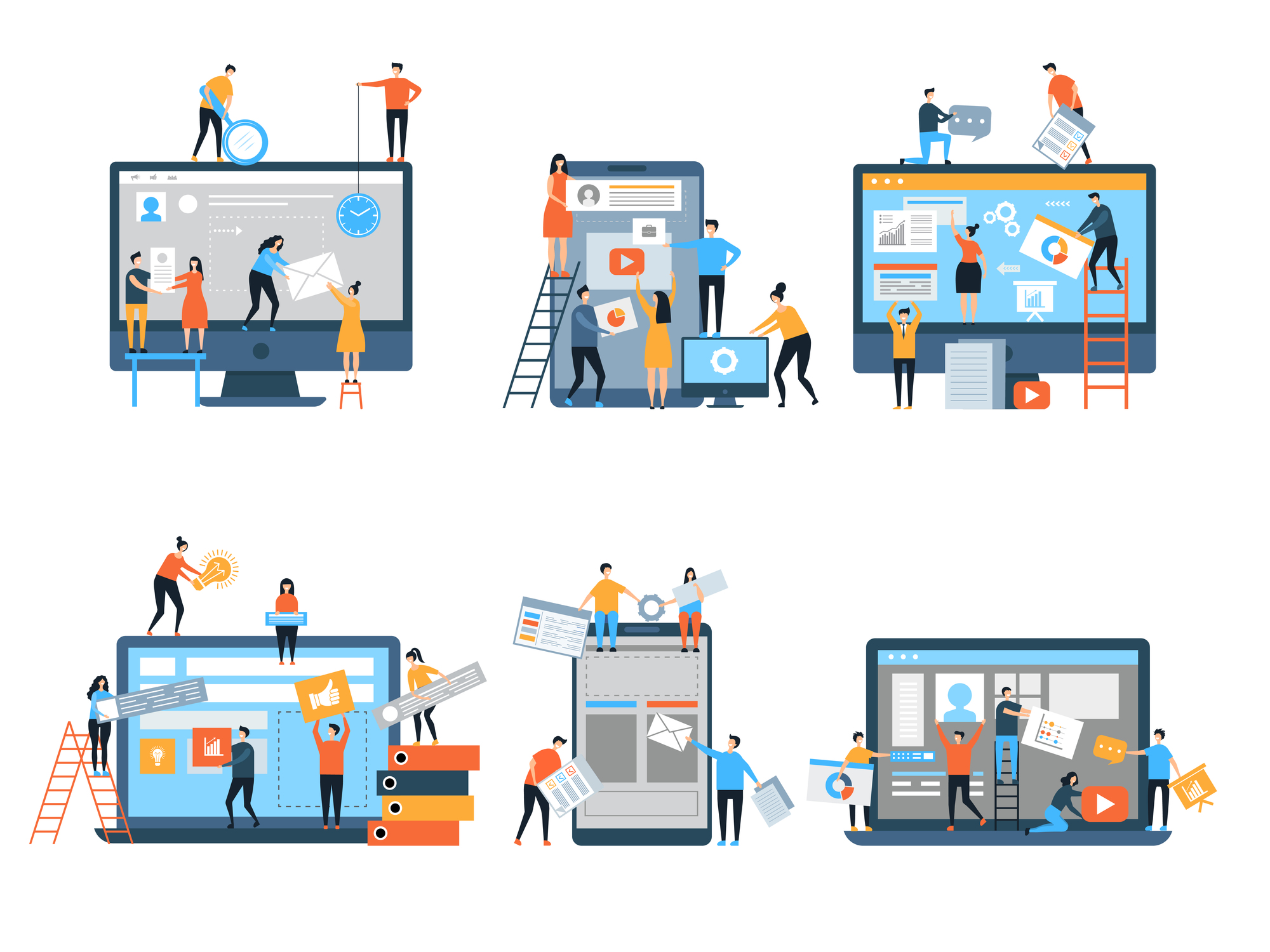
Facebookでアカウントを2つ以上作成したい場合、Facebookページを作成しましょう。
Facebookページとは、主に企業や団体が、自社の商品やサービスを宣伝したり、顧客との交流を深めたりするために活用できる専用のページです。
個人アカウントとは運用方法が異なりますが、Facebookの規約を違反せず、公認された方法です。
ここではFacebookページの作成方法をスマホでのやり方とパソコンでのやり方に分けて紹介します。
スマホから作成する手順は以下の通りです。
1.Facebookを開くと、右下に三本線のマークが表示されています。
スマホで簡単にページ作成できるため、参考にして実際に作ってみてください。
パソコンから作成する手順は以下の通りです。
プロフィール写真のサイズは「180px x 180px」、カバー画像のサイズは「縦320px x 横820px」がおすすめです。
左サイドバーにある「ページ情報を編集」を押し、基本情報を設定しましょう。
写真や画像のサイズが合っていると見た目が良くなるため、設定するサイズには気をつけましょう。
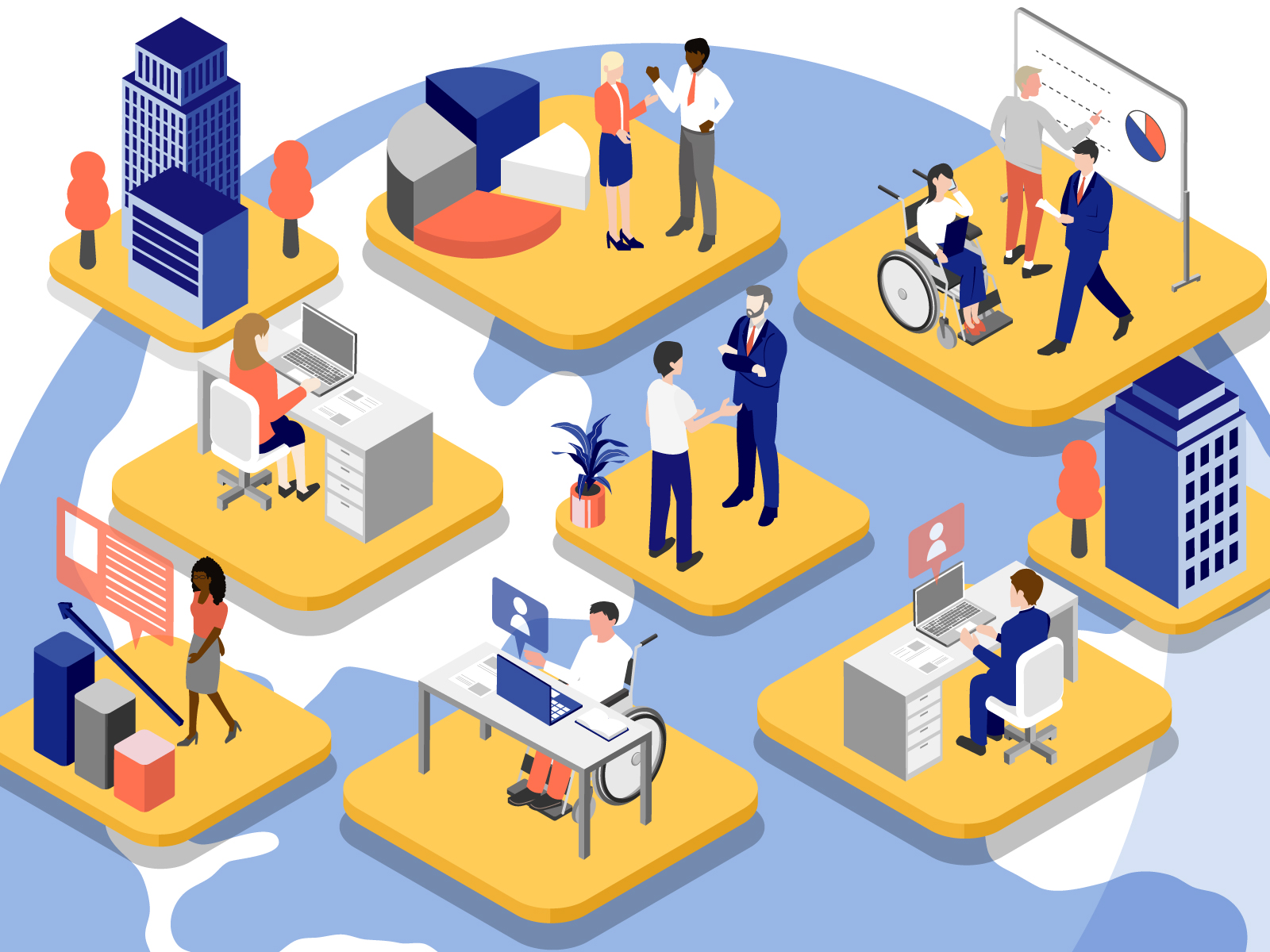
Facebookページを2つ以上作成したら、どのように切り替えるのかやり方を紹介します。
ここでもスマホとパソコンでやり方が異なるため、それぞれ分けて説明します。
複数アカウントの作成をする方は、確認しておいて下さい。
スマホから切り替える手順は以下の通りです。
複数アカウントを作成しても、3ステップで簡単に切り替えできます。
パソコンから切り替える手順は以下の通りです。
また、Facebookページの切り替えは、プロフィールアイコンをクリックしても切り替えることが可能です。
パソコンでもシンプルな操作で切り替えでき、複数アカウントの運用も心配ありません。
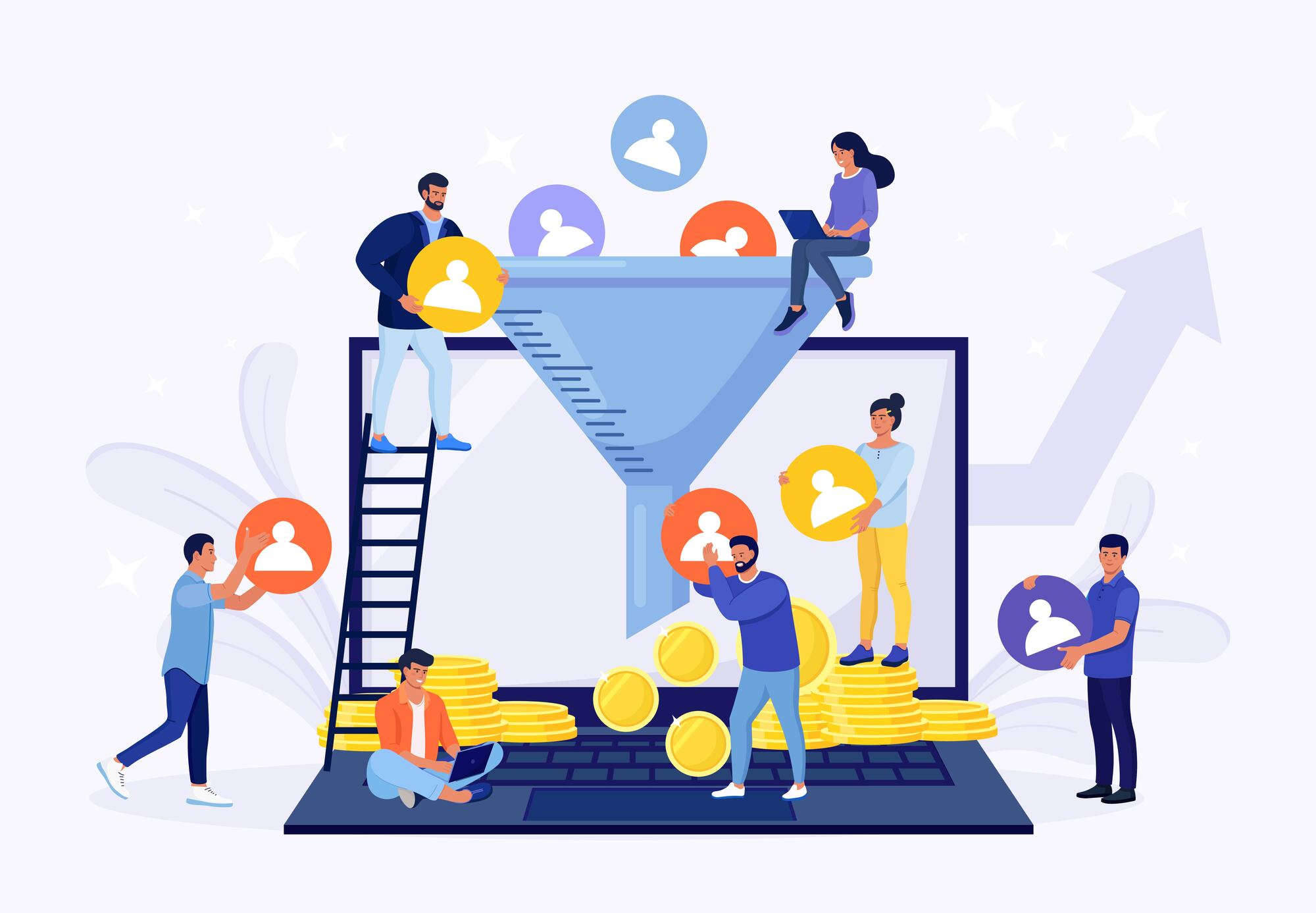
作成したFacebookページを削除するには、2つの作業が必要です。
1つ目の作業としてFacebookページ削除の手続きを行い、その手続きから14日経過後に、2つ目の作業として完全削除します。
スマホでもパソコンでも操作可能なため、それぞれで手続きする手順を紹介します。
必ず2つの作業をしないと、Facebookページが削除されないため注意してください。
Facebookで個人アカウントを複数作成した場合の統合機能はないため、2つ以上のアカウントを統合することができません。
ただし、Facebookページは2つ以上のページを統合できます。
やり方も簡単で、まずは統合したいページを表示し設定を開きます。
次に、一般項目の中に「ページを統合」があるためタップしましょう。
最後に、統合したいページ名を入力すれば統合完了です。
スマホでFacebookページを削除する手順は以下の通りです。
なお、手続きから14日以内であればページ削除のキャンセルが可能です。
14日経過後、スマホでFacebookページを完全削除する手順を説明します。
この作業をしないと、完全削除されずにページが残ってしまうため必ず行いましょう。
パソコンでFacebookページを削除する手順は以下の通りです。
スマホのやり方と同じように、手続きから14日以内であれば、ページ削除のキャンセルが可能です。
14日経過後、パソコンでFacebookページを完全削除する手順を説明します。
スマホと同様に完全削除するには必須の作業ですので、忘れずに行いましょう。
Facebookページの削除手続きをした事実は、フォローやいいねをしている人には知らされません。
通知されるのは、ページの編集者や管理者など権限がある人のみです。
一部のフォロワーからは急にページがなくなったと思われる可能性もあることを考慮しましょう。
削除手続きをして14日以内は削除をキャンセルできますが、14日経過後に完全削除してしまうと復元はできません。
削除の手続きをする際には、本当にページを削除していいかよく検討してから行いましょう。
また、削除前にコンテンツのダウンロードが可能なため、必要なコンテンツはダウンロードしておくのがおすすめです。
さらにFacebookページの削除手続きをしても、完全削除するまでの14日間はアクセスして過去の投稿を見られます。
今すぐにユーザーに見られないようにしたいときは、非公開に設定すると見られません。
Facebookの個人アカウントは複数作成する行為を禁止されているため、2つ以上のアカウントを運用したい方は、Facebookページを活用するのがおすすめです。
Facebookページは、ビジネス用としても個人用としても使用しやすく、リサーチや統合など便利な機能があります。
ページ作成・切り替えの手順も簡単なので、この記事で紹介した手順を参考にぜひ利用してください。
Writer GMSコンサルティング編集部 マーケティング部
私たちは現在の自分に甘んじず、チャレンジをすることで、お客様にプロとしての価値を提供いたします。常に知識・技術をアップデートし、お客様の成長に貢献してまいります。
広告運用でお困りの方はお気軽にお問い合わせください